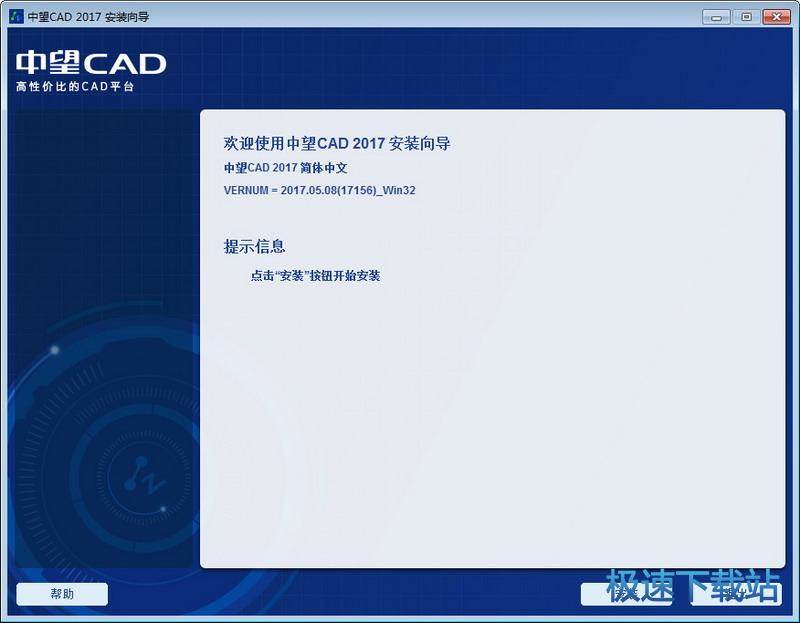中望CAD的图库功能使用教程
时间:2011-12-05 21:42:18 作者:不思议游戏 浏览量:306
在网上看到中望CAD推出了最新的版本中望CAD2012,于是我就马上下载进行了试用。中望CAD 2012在旧版本的基础上,优化了原有的功能,速度与稳定性都有了显著的提升。此外,中望CAD2012还新增了一系列好用的新功能,进一步提升用户设计感受和设计效率。
- 进入下载

- 中望CAD 2020 20.0 官方版
大小:397.26 MB
日期:2021/7/7 15:11:15
环境:WinXP, Win7, Win8, Win10, WinAll
相关下载:CAD
其中图库功能就是中望CAD 2012版最具特色的新功能之一。用户可以将公司内部或行业内常用的图形或者自己收集的常用图块添加到图库中。在今后的设计工作中如果需要用到相关的图形或图块时,可以直接从图库中调取。从而提高绘图效率,缩短设计周期。
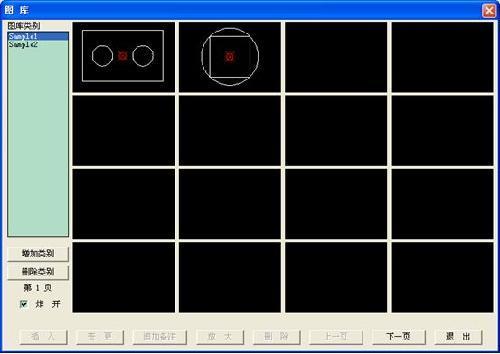
接下来我就用一个实例来演示一下,看看如何将一个图形添加到图库中,并从图库中调出该图形。
一。图形添加到图库:
1. 首先我们在图库类别中添加一个新类:点击“增加类别”按钮,在下面的对话框中输入新的图库类别名。
2. 在类别列表中选择刚才新增的“实例1”项,用鼠标点击任意一个空白的图片。
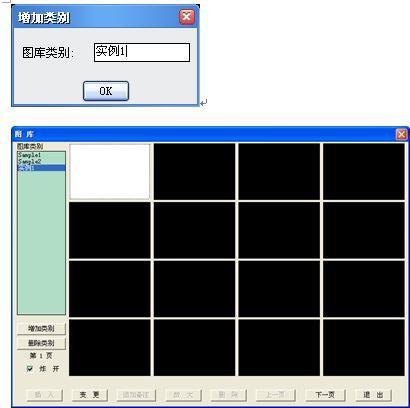
3. 点击对话框上的“变更”按钮,对话框消失。此时在屏幕上点取图块的插入基点,然后选择需要添加到图库中的图形对象。由于程序会抓取当前的屏幕,作为此图块的预览图片,故请注意将屏幕缩放到刚好显示出这个图块的范围。
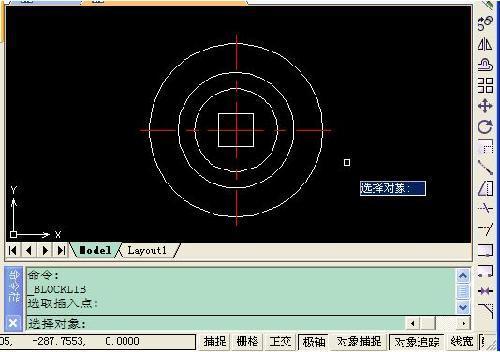
4. 再次执行图库指令,用鼠标点击刚添加进来的图形图片,然后点击“追加备注”按钮,在弹出的对话框中输入备注信息。
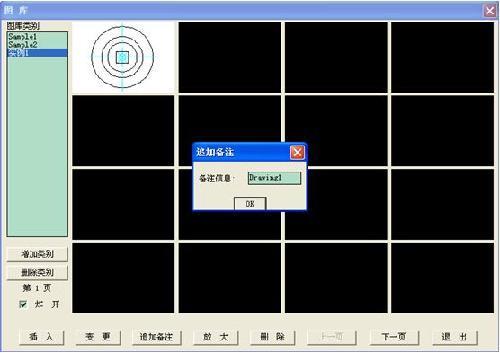
二。插入图库中的图块:
1. 选择要插入图块的预览图片,然后点击“插入”按钮,对话框消失。
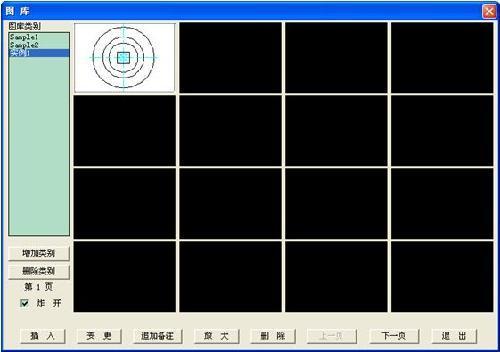
2. 选择图块插入点,即可在图形文件中插入我们自定义的图形。将对话框上的“炸开”选项打勾,则插入后的图块将被炸开,否则插入的图块不会被炸开。
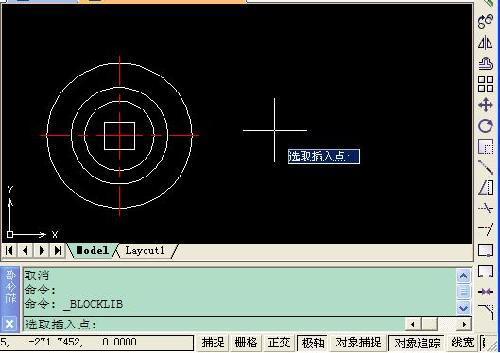
图库功能今天就为大家介绍到这里,中望CAD2012里还有一系列非常实用的新功能。后续有机会的话,也将陆续和大家进行分享。
中望CAD 2020 20.0 官方版
- 软件性质:国产软件
- 授权方式:免费版
- 软件语言:简体中文
- 软件大小:406798 KB
- 下载次数:2252 次
- 更新时间:2022/3/14 12:53:08
- 运行平台:WinAll...
- 软件描述:中望CAD2012是中望公司自主研发的二位CAD平台,国内唯一拥有完全自主知识产... [立即下载]
相关资讯
相关软件
- 破解qq功能和安装教程
- 怎么将网易云音乐缓存转换为MP3文件?
- 比特精灵下载BT种子BT电影教程
- 微软VC运行库合集下载安装教程
- 土豆聊天软件Potato Chat中文设置教程
- 怎么注册Potato Chat?土豆聊天注册账号教程...
- 苏宁豆芽特色介绍及功能板块
- 浮云音频降噪软件对MP3降噪处理教程
- 英雄联盟官方助手登陆失败问题解决方法
- 蜜蜂剪辑添加视频特效教程
- 神奇大图打印软件的方法介绍
- Animated Screensaver Maker制作转盘旋转教...
- Animated Screensaver Maker怎么画颜色渐变...
- Animated Screensaver Maker 动特效的实现方...
- 腾讯电脑管家如何清除电脑使用痕迹
- 海螺桌面退出方法
- 嗨格式压缩大师导出日志方法
- 嗨格式数据恢复大师如何找回删除文件
- ParkControl怎么安装破解
- HEU KMS Activator最新版本使用教程